如何用coreldraw抠图
时间:2015-03-26 19:35:18
收藏:0
阅读:277
在处理图片时抠图是一个非常重要的技能,那么如何在coreldraw中进行抠图呢?下面小编就和大家一起分享下如何用coreldraw进行抠图。
1. 进入coreldRAW9的界面,执行“文件---新建”命令,新建一个空白文档。
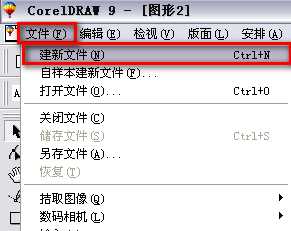
1. 执行“文件---输入”命令,输入要抠图的文件
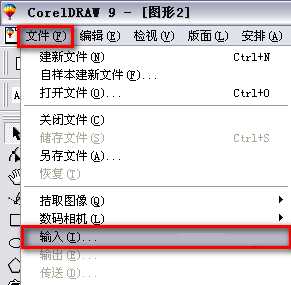
1. 在输入文件对话框中,选择文件所在的盘,选择要输入的文件,点击输入按钮,即可输入文件
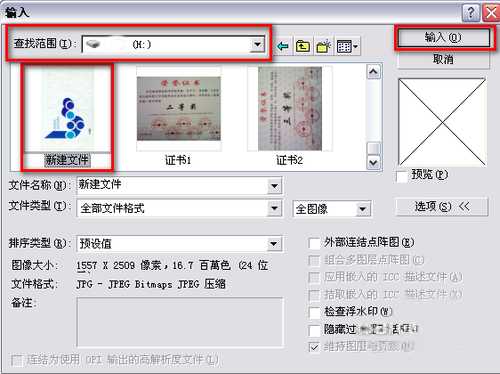
1. 滚动鼠标中间的滑轮可放大文件,点击“贝兹曲线工具”在图像上点击决定一个节点,然后在需要的地方依次点击决定节点,绘制出一个闭合的路径
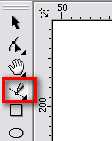
1. 选择“造型工具”在需要改变弧度的两个节点中间增加一个节点

1. 然后点击造形工具属性栏中的“转换直线为曲线”按钮,此时在新建节点上出现两个控制手柄,拖动控制并便可改变弧度


1. 图形弧度修改完成后,点击“吸管工具”在原图对应位置点击一下鼠标,获取颜色,按住shift键在刚刚绘制的图形上点击一下,就填充上颜色了
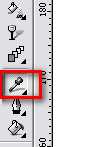

1. 画圆形,直接点击“椭圆工具”同时按住ctrl键不放,拖动鼠标即可绘制出一个正圆,然后同步骤8填上颜色即可

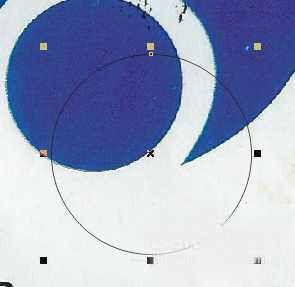
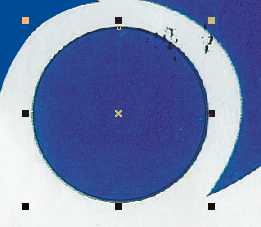
1. 重复同样的步骤扣出剩余的图形,并填充上颜色,整个的抠出来后,用“选取工具”选择源文件,将其删除即可,剩下的就是刚才抠出来的图

原文:http://www.cnblogs.com/mindmanager/p/4369199.html
评论(0)
